關於標準化 Cloud EPM 平台物件頁面
下列物件頁面 (也稱為清單頁面) 已標準化,可在 Cloud EPM 平台的各個商業程序中提供一致的使用者體驗:
-
儀表板
-
Infolet
-
資料
-
規則
-
文件
下圖顯示標準化儀表板頁面。
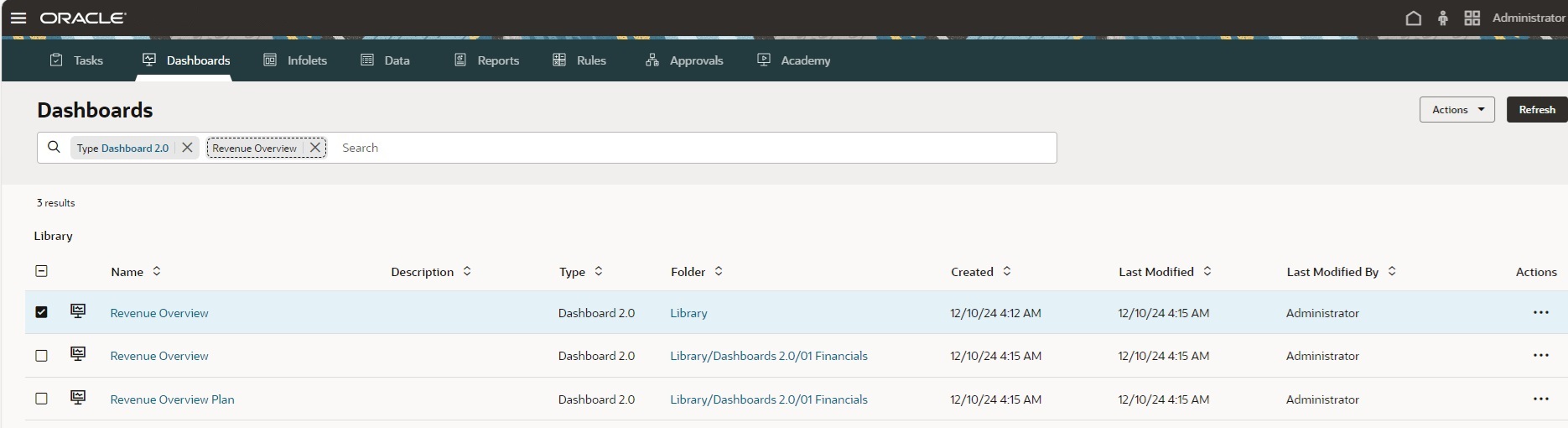
檢視物件頁面
若要檢視物件頁面,請從首頁中,按一下規則、儀表板、資料、Infolet 或文件的圖示。
標準化物件頁面的功能
標準化物件頁面由標頭區域和清單區域所組成。
-
標頭區域功能:
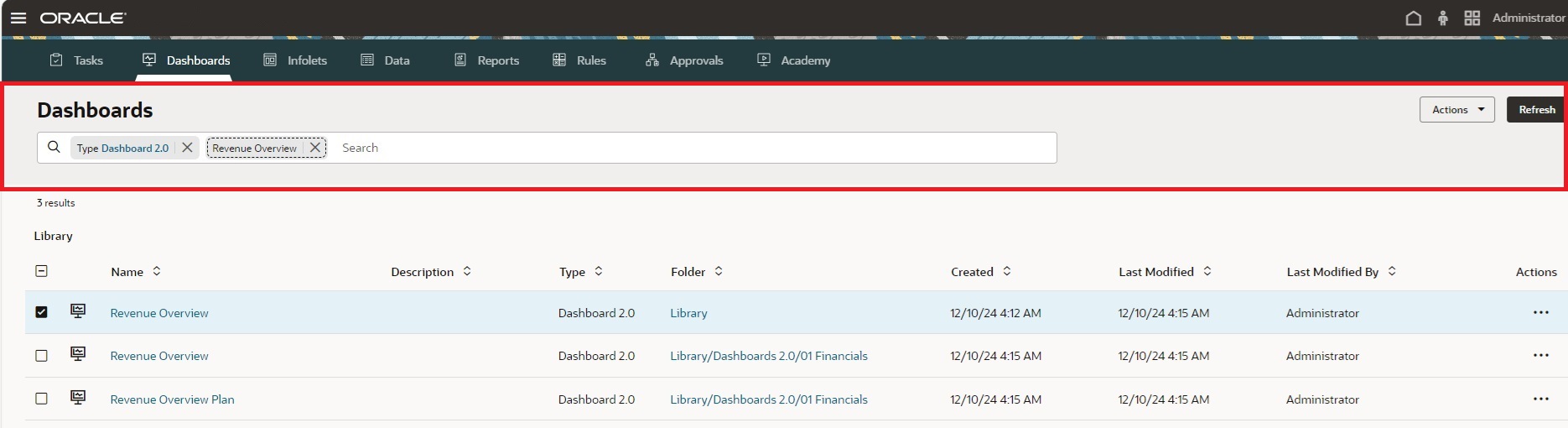
-
(全域) 動作:包含建立物件、建立資料夾和轉換物件的功能 (如果轉換是物件適用的動作)。您也可以在清單區域中選取多個物件以執行全域動作,例如指派權限和移至。
Note:
若要在物件頁面上指派「檔案庫」資料夾的權限,請按一下全域動作按鈕,但不要在清單區域中選取物件,然後選取指派權限。
-
重新整理:更新物件清單
-
搜尋:輸入搜尋準則,搜尋結果會顯示在搜尋方塊下的下拉清單中。按一下 Enter 鍵以在清單區域中檢視搜尋結果。搜尋結果會列出所有包含搜尋準則的物件例項 (包含資料夾名稱)。每個搜尋結果都會顯示完整的資料夾路徑。在資料夾內搜尋會將搜尋範圍縮小至該資料夾及其子資料夾。
Note:
搜尋會考量名稱、描述和資料夾欄 (如果適用)。
-
篩選介面元件:篩選介面元件會顯示在搜尋方塊中輸入的搜尋準則。您可以選取或移除篩選介面元件,以快速篩選資訊,而無需變更目前檢視。我們提供了一些立即可用的篩選介面元件,這些篩選介面元件與功能表結合,可開啟包含可選選項的清單;例如,儀表板的類型篩選介面元件會依類型篩選儀表板。按一下類型篩選介面元件,然後選取 Dashboard 1.0、Dashboard 2.0 或同時選取兩者。
-
-
清單區域功能:
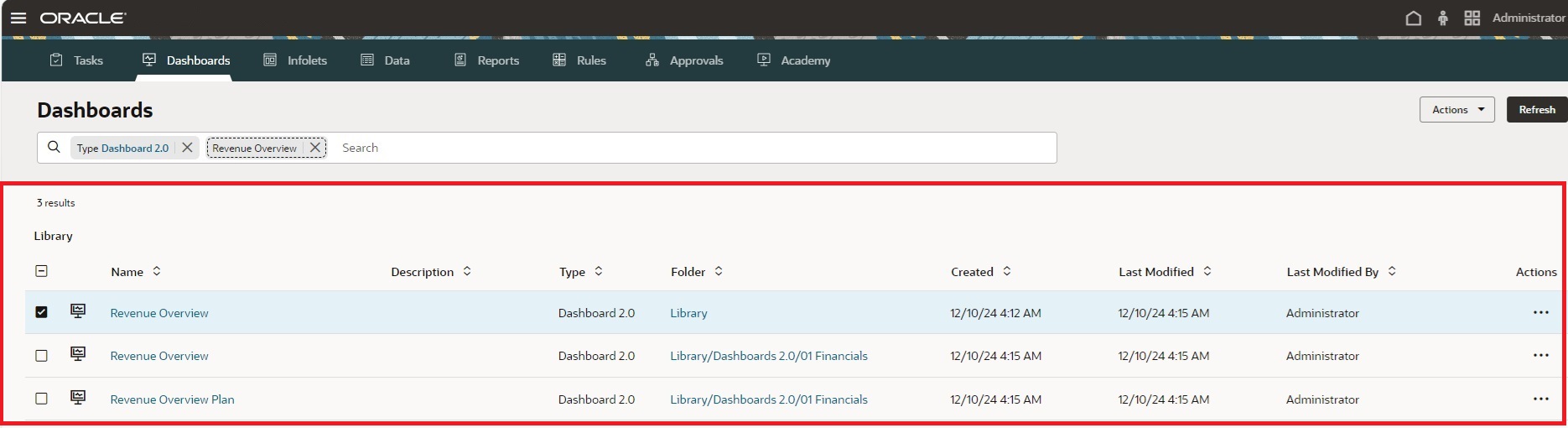
-
核取方塊可啟用多選功能,以便對選取的物件執行全域動作。
-
新增了類型和資料夾欄。
-
使用欄標題旁的箭頭,依遞增或遞減順序排序項目。
-
按一下資料夾欄中或顯示在物件清單上方軌跡中的超連結,即可快速返回根資料夾和父資料夾。
-
每個物件行項目都有項目特定動作功能表。
-
您可以使用全域動作功能表或行項目特定動作功能表中的指派權限選項來指派權限。
全域動作功能表上的指派權限選項支援指派多個物件或資料夾的權限,如果未選取任何物件或資料夾,則會指派「檔案庫」資料夾的權限。
-
您可以使用全域動作功能表或行項目特定動作功能表中的移至選項來移動物件。全域動作功能表上的移至選項支援將多個物件轉移至目標資料夾。在檢視移動對話方塊時,您可以捲動以尋找目標資料夾,或使用搜尋快速尋找目標資料夾。
-
對於儀表板物件,新增了圖示以協助您區分儀表板版本:
-
 :Dashboard 1.0
:Dashboard 1.0 -
 :Dashboard 2.0
:Dashboard 2.0
-
-
對於規則物件,行項目特定動作功能表包含編輯、啟動和指派權限選項。編輯僅適用於服務管理員,它會在新動態頁籤內的 Calculation Manager 中開啟規則。
-
回復至舊版物件頁面
在標準化之前,物件頁面選項會視使用的商業程序和檢視的物件而異。依預設,所有應用程式現在都使用標準化物件頁面來顯示儀表板、Infolet、資料、規則和文件。不過,在某些情況下,您可能會偏好檢視舊版物件頁面;例如,如果應用程式使用複合表單,而您需要在資料頁面上檢視複合表單。請使用舊版清單頁面應用程式設定值,將標準化物件頁面回復至舊版頁面。
若要將應用程式回復至使用舊版物件頁面,請執行下列動作:
-
從首頁中按一下應用程式,然後按一下設定值。
- 在其他選項下,找到舊版清單頁面設定值,然後選取是以回復至舊版物件頁面。
-
按一下儲存。
標準化物件頁面注意事項
請注意標準化物件頁面的下列注意事項:
-
標準介面適用於所有 OCI (Gen 2) 環境。Oracle Cloud Classic 環境預設使用舊版介面,但可選擇啟用標準介面。如需從 Classic 移轉至 OCI 的相關資訊,請參閱操作手冊中的 Cloud EPM Classic 至 Oracle Cloud Infrastructure (OCI) 美國政府環境移轉。
-
標準化資料頁面不支援列出複合表單。若要在資料頁面上檢視複合表單,您必須使用舊版清單頁面應用程式設定值回復至舊版頁面。若要將應用程式回復至使用舊版物件頁面,請參閱回復至舊版物件頁面。